TUTORIAL JAPONESA by Sylvia Designs

TUTORIAL JAPONESA
Programa utilizado: Paint Shop Pro x2
Tube: Japonesa de Popeye Wong
Máscara: Zuzzanna_mask62
Scrap: Gwyneth Creations
Gracias a todas las personas que crearon este lindo material
Materiales Aquí
Este tutorial ha sido creado por Sylvia Designs,
cualquier parecido a otro tutorial es mera coincidencia.
TUTORIAL
Abrir paño de 600x600, fondo trasparente
Se le da Selecciones/Seleccionar todo.
Se abre el Papel1, vas a Edicion/Copiar, regresa al paño que abriste
Vas a Edicion/Pegar/Pegar en la Selección, después vas a Selección/Anular selección.
Cierras Papel1, abre la máscara Zuzanna_mask62.jpg proporcionada en los materiales.
Te posicionas en el paño de trabajo y vas a Capas/Nueva Capa de Máscara/A partir de una imagen y seleccionas de la siguiente manera:

En la paleta de Capas

Seleccionas donde se encuentra la máscara das click derecho y eliminar y te saldra una ventana donde te pregunta ¿Deseas fusionar esta máscara con la capa situada debajo de ella? Tu le dices que si. Te vas a Capas/Fusionar/Fusionar Grupo
Te vas a Efectos/Efectos 3D/Sombra con los siguientes valores:
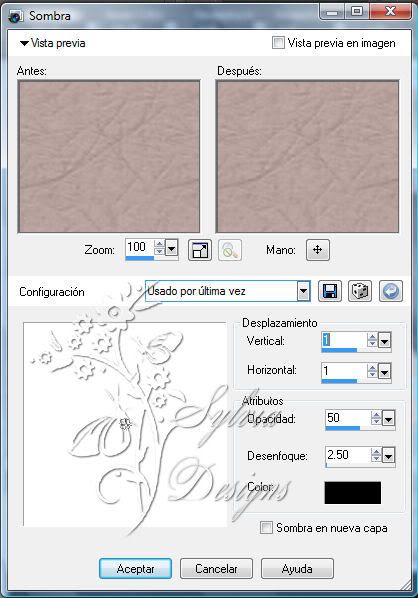
Abre el Marco vas a Editar/Copiar, regresa al paño de trabajo y le das Editar/Pegar/Pegar como nueva capa.
Vas a la herramienta de selección en forma de rectangulo con los siguientes valores:

y seleccionas el marco de la siguiente manera:
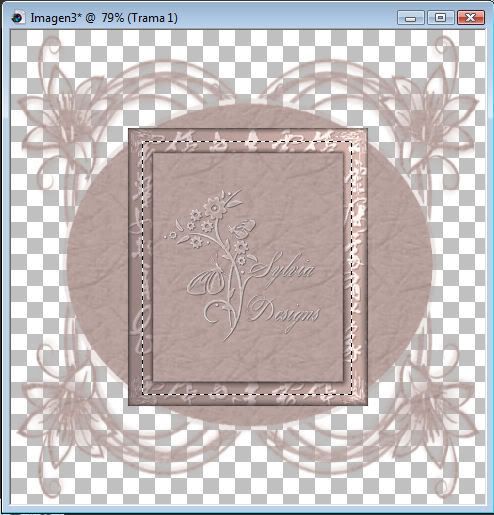
Abre una nueva capa de trama en Capas/Nueva capa de trama
Abre el Papel2 del material, le das Editar/Copiar, regresa al paño de trabajo y le das Editar/Pegar/Pegar en la Selección.
Selecciones/Anular Selección.
Capas/Organizar/Bajar.
Te posicionas en la trama 1 la del marco y con la varita mágica configurada como sigue:

Selecciona dentro del marco.
Abre el Tube Japonesa de Popeye Wong y con la herramienta de selección rectangulo configurada igual que la vez anterior seleccionas la parte de la Japonesa que desees copiar ya sea solo la cara o de las manos hacia arriba o de la cintura hacia arriba. Una vez seleccionada vas a Editar/Copiar y regresas al paño de trabajo cuidando de que tengas seleccionada la trama 1 donde se encuentra el marco y tenemos hecha una selección y vas a Editar/Pegar/Pegar en la Selección, y como queda un poco borrosa le das Ajustar/Nitidez/Enfocar.
Le das una sombra Negra al marco con los valores V= -4 H= 4 Op.= 44 Des.= 5
Copia y Pega como nueva capa el sello del artista y colocalo hacia la derecha del marco como en la muestra.
Abre la flor proporcionada en los materiales Editar/Copiar y regresas al paño de trabajo y Editar/Pegar/Pegar como nueva capa, vas a Imagen/Cambiar tamaño 70% cuidando que la casilla de Cambiar tamaño en todas las capas no este seleccionada, y lo colocas como en la muestra a la izquierda abajo sobre el marco y le das sombra con los mismos valores anteriores.
Abre copia y pega los demas elementos colocandolos como en la muestra y dandole sombra a cada uno con los mismos valores anteriores.
Abre una nueva capa de trama y pones tu sello junto al del artista.
Capas/Fusionar/Fusionar visibles.
Abre el alfabeto proporcionado en los materiales cada letra se encuentra en una capa diferente solo selecciona la letra que desees y le das copiar y regresas a tu paño de trabajo y pegar como nueva capa asi hasta que hallas puesto el nombre que desees. Colocas las letras como en la muestra procurando que esten bien alineadas esto lo puedes hacer con la herramienta de mover.
En la Paleta de Capas le das click al ojito de la trama fusionada y te situas en una de las capas de las letras y le das Capas/Fusionar/Fusionar Visibles, despues vas a Efectos/Efectos 3D/Sombra con los siguientes valores: V= 3 H= 2 Op.= 50 Des.= 2.5 Color= Negro.
Abres la capa fusionada que cerraste y vas a Capas/Fusionar/Fusionar Visibles.
Guardas tu trabajo como .png si quieres que tu fondo salga transparente o como .jpg si deseas que tu fondo salga blanco.
Espero hallas disfrutado de este Tutorial
Tutorial realizado por ©Sylvia Designs 2009
http://sylviadesigns.blogspot.com/
Prohibida su copia Total o Parcial
si deseas enlazar mis tutoriales por favor pide el permiso correspondiente
Este Tutorial esta registrado en:


Comentarios
Publicar un comentario